名称和描述
参数具有有意义的名称和描述将有助于用户理解和提供适当的参数值。默认情况下,服务编辑器 从工具的项目描述中复制参数的描述。
类型
参数类型定义了客户是否必须给出一个值以使任务成功执行。在服务编辑器 中,只能将可选参数改为必要参数。为了将必要参数改为可选参数,需要退出服务编辑器,编辑工具的属性,再次运行工具以创建一个新的结果。
输入模式
输入模式决定着客户端向任务输入要素的方式。共有三个选项,具体如下所述。
用户定义值
在该模式下,客户端将创建其自己的要素作为任务参数的输入。客户端可使用适合其应用程序的任何技术来构造这些要素。对于 ArcGIS Desktop 客户端,要素集数据类型用于为地理处理任务构造要素。
Geometry
输入要素的几何类型可以是点、折线或面。几何类型来自用于创建结果的输入要素。
注:
无法在服务编辑器 中修改几何类型(例如,从点修改为面)。您需要退出服务编辑器,使用所需几何类型的要素重新运行该工具,然后共享此次运行所创建的结果。
方案
方案是构造作为任务输入的要素时客户端需要提供的字段(属性)列表。该字段列表与您用作结果创建工具的输入的图层或数据集相同。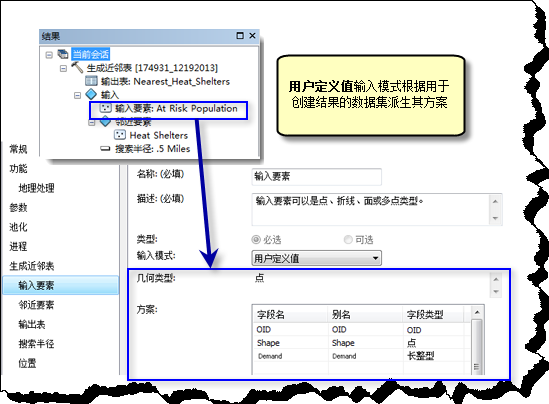
由于这是需要由客户端来提供的字段列表,所以您需要仔细查看该列表。是否存在不需要的字段? 如果存在,则应删除这些字段,或在参数的描述中说明它们是可选字段。使用描述可描述字段如何影响任务执行。
包括要素
如果选中包括要素,则将包括用于创建结果的要素作为参数定义的一部分;即使用要素及其属性填充参数。
如果要以客户端可添加和移除要素以及编辑要素属性的要素集开始,则使用该选项。例如,假设您的任务相对于现有诊所评估新的急诊所的推荐位置。您希望客户端可以查看和编辑该推荐位置,并且能够更改建议以了解影响。您可以启用包括要素选项,从而使用推荐的诊所位置及其属性填充“要素集”。
选择列表
如果希望客户端选择一个(或多个)要素图层作为输入,则使用选择列表输入模式。图层列表通过当前地图文档中的适用图层进行填充。选中客户端可以选作输入的要素图层旁边的框。
例如,下图显示了为帮助购房者评估待售房屋而设计的任务。该任务执行生成近邻表工具以返回包含以下信息的表:用户指定候选房屋距离内的所有最近中学、小学、消防站等。邻近要素参数是可搜索到的邻近要素的选择列表。客户端将选择图层列表中启用的一个或多个图层。客户端可能仅对最近的中学和杂货店感兴趣,而对其他图层不感兴趣。

注:
无法在服务编辑器 中添加新图层或更改图层名称。从服务编辑器 中移除任务,在内容列表中添加图层或对图层进行重命名,然后单击添加结果  添加先前移除的结果。您将看到对内容列表所做的更改。
添加先前移除的结果。您将看到对内容列表所做的更改。
默认值
默认值是用于创建结果的参数值。在上图中,默认值为“高中”,它是用于创建结果的邻近要素的输入值。如果工具接受多个图层,则默认值还可以是图层列表,各图层由分号分隔。如果客户端无法指定参数的值,则将使用默认值执行任务。仅使用默认图层选项可设置为将选项列表中的值限制为创建结果时使用的值,而非图层列表中的所有值。
注:
无法在服务编辑器 中更改默认值。要更改值,将任务从服务编辑器移除,创建您想作为默认值的新结果并单击添加结果  来添加新结果。
来添加新结果。
常量值
如果希望任务参数固定为常量值,请使用常量值模式。
例如,在上面示例任务中使用生成近邻表工具,您可以将仅查找最近的要素参数设置为常量,以便任务只返回最近的消防站。
- 用作常量值的值始终是用于创建结果的参数值。要更改该值,必须使用所需值创建新结果,然后发布新结果。
- 输入模式为常量值的参数不会成为发布任务中的任务参数,因为客户端无法更改其值。
- 在该模式下,要素成为任务使用的项目数据。